|
Analizador de medios
Webcam Monitor le permite tener una vista rápida de los archivos multimedia capturados de todas las cámaras.
Hacer clic Herramientas >> Media Analyzer O el ícono de Media Analyzer en la barra de herramientas.

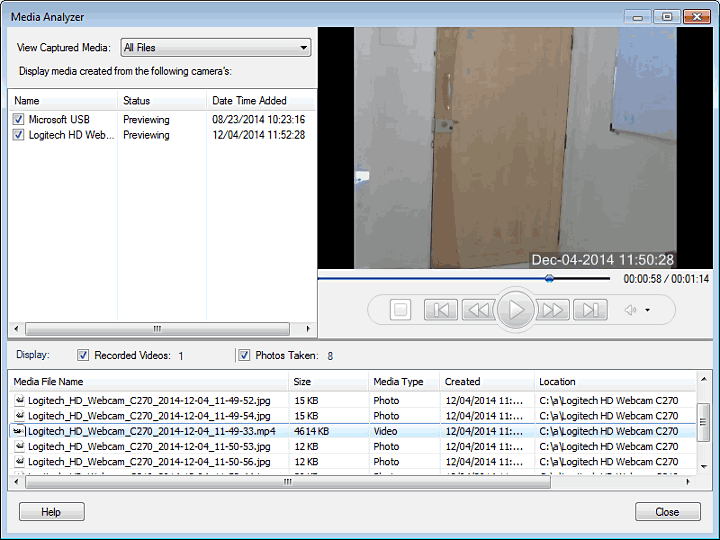
Ver medios capturados: Esta opción le permite ver los archivos entre el rango seleccionado, en la lista desplegable. De forma predeterminada, Todos los archivos Está seleccionada. Puede seleccionar cualquiera de las opciones siguientes en el menú desplegable:
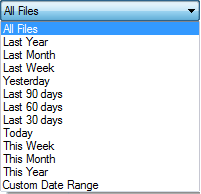
Para seleccionar el intervalo de fechas en la vista Calendario, seleccione Intervalo de fechas personalizado. Esto le ayudará en caso de que desee ver videos de duración específica.
Mostrar medios capturados desde la (s) siguiente (s) cámara (es): Esta sección muestra una lista de los nombres de las cámaras junto con su estado y la fecha y hora en que se agregaron.
Medios de visualización creados a partir de las siguientes cámaras: En esta sección, los archivos multimedia se enumeran según su Nombre, Tamaño, Tipo, La fecha y hora en que fueron Creado y el Carpeta Que almacena los archivos. De forma predeterminada, Vídeos grabados y Fotos tomadas Se comprueban las opciones. Puede especificar la lista de los videos o las fotos desmarcando una de las opciones.
Ventana de previsualización: La ventana de vista previa le permite reproducir su grabación de vídeo, así como ver las fotos capturadas que están presentes en la lista de archivos. Los Controles de vista previa le permiten administrar la reproducción de sus grabaciones de vídeo. Puede reproducir / pausar, detener, rebobinar o reenviar las grabaciones.
Controles de vista previa:

- Reproducir o pausar: Haga clic en el botón Reproducir para comenzar a ver la grabación en la ventana de vista previa. El juego cambiará con Pausa. El botón Pausa deja de reproducir el vídeo y el control deslizante se detendrá en el punto actual.
- Detener: Detiene el video que se está reproduciendo y lleva el control deslizante al principio.
- Archivo anterior o siguiente: Puede elegir reproducir el siguiente archivo multimedia siguiente o el anterior en la lista Siguiente Archivo y Anterior Botón Archivo.
- Buscar atrás o adelante: Al hacer clic en el botón Atrás o Adelante, se envía el control deslizante de reproducción hacia atrás y hacia delante, saltando ciertos segmentos en la reproducción.
- Vista previa completa: Al hacer clic en el botón Vista previa completa, se maximizará la ventana del analizador de medios.
- Activar la repetición de repetición: Girar repetición ON cambia con Turn Repeat OFF. Si se selecciona Turn Repeat ON, el video continuamente se reproducirá hasta que lo detenga manualmente.
- Tomar instantáneas: Haga clic en este botón para tomar una foto al reproducir la grabación de vídeo.
- Volumen: Ajusta el nivel de volumen de la grabación de vídeo que se está reproduciendo actualmente.
- Control de zoom: Los archivos de foto y vídeo pueden ampliarse o alejarse, lo que permite verlos con diferentes ampliaciones. Por defecto, se seleccionará Fit To Window. Siguientes opciones de zoom se proporcionan:
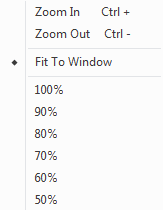
- Ajustes de reproducción
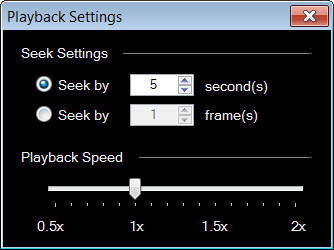
Deslizamiento del Ajustes de velocidad de reproducción Permite configurar la Adelante o Marcha atrás Velocidad de reproducción para tener una vista rápida de los videos grabados.
Buscar configuración:
Buscar configuración Te permite Rebobinar / avanzar rápido A través de su grabación de vídeo. A Rebobinar y Avance rápido La grabación, debe configurar el número de fotogramas o los segundos por los que desea rebobinar o avanzar rápidamente la reproducción de su grabación.
El intervalo predeterminado se establece en 5 Segundos o 1 Marcos, como se muestra en la figura anterior. Puede aumentar o disminuir el intervalo de tiempo al número deseado de fotogramas o segundos. Si se selecciona cualquiera de las opciones, la grabación omitirá la reproducción de acuerdo con la duración especificada cuando haga clic en el botón de avance rápido o rebobinado.
|